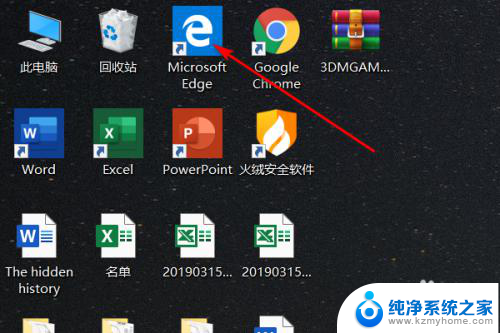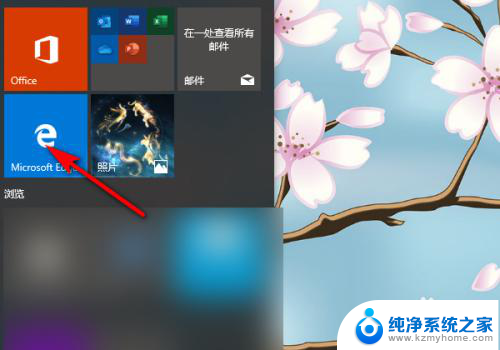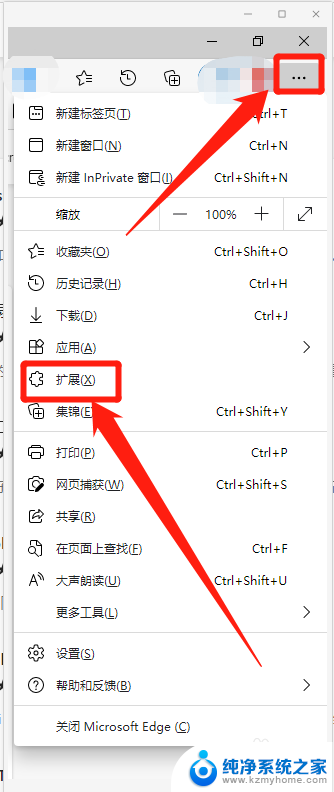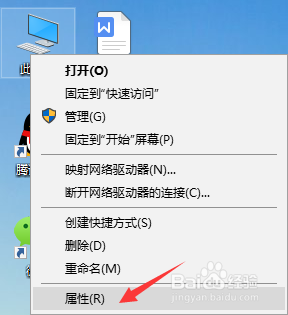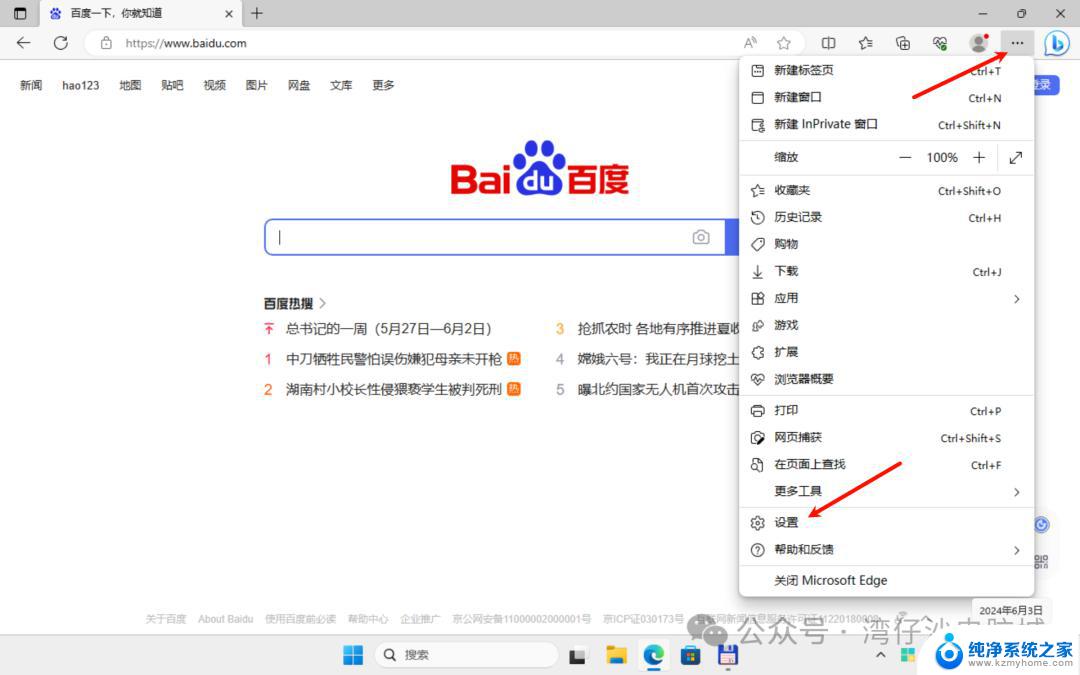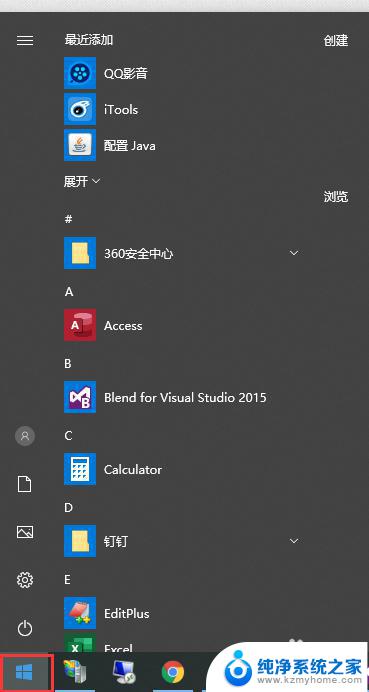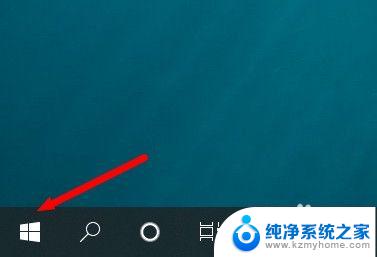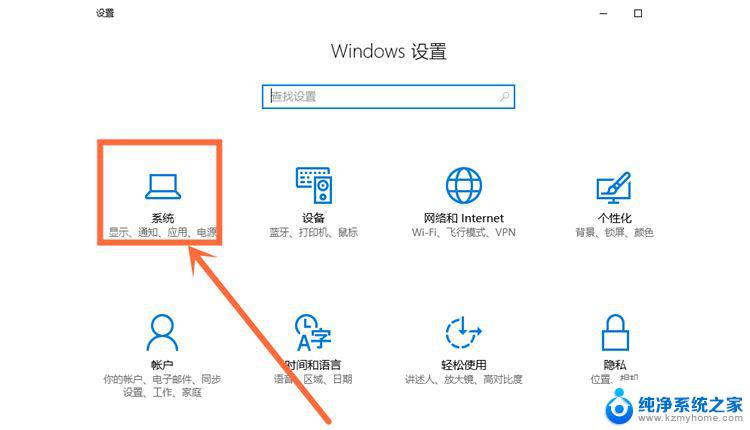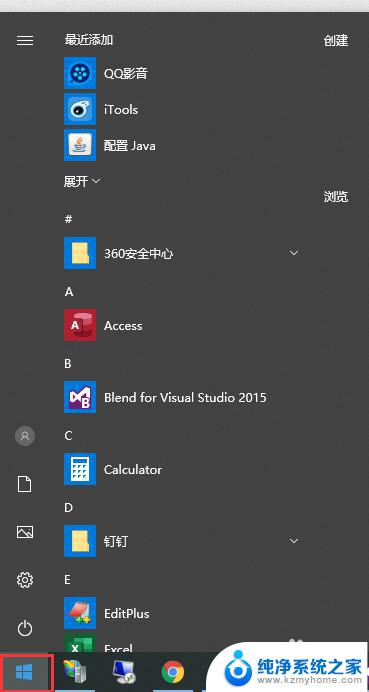windows10 自带的浏览器如何设置首页 浏览器首页设置方法
Windows 10自带的浏览器Microsoft Edge提供了简单方便的设置首页功能,让用户可以快速访问自己喜欢的网站,要设置浏览器首页,只需打开Microsoft Edge浏览器,点击右上角的菜单按钮,选择设置选项,然后在打开 Microsoft Edge 时下拉菜单中选择特定页面并在下方的文本框中输入您想要设为首页的网址即可。这样每次打开浏览器时就会自动跳转到您设定的首页,方便快捷。
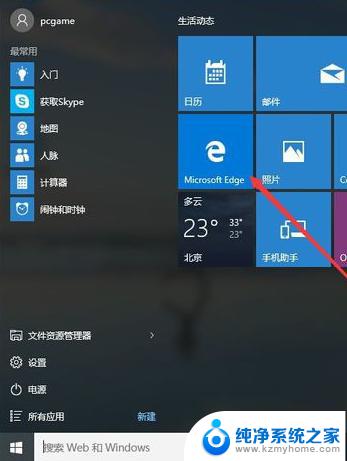
### 1. 使用浏览器默认设置
大多数浏览器都允许用户选择使用其默认的首页,这通常是一个搜索引擎的页面,如谷歌、百度等。设置方法很简单,只需在浏览器的设置或选项中找到“主页”或“启动时”相关选项。然后选择“使用新标签页”或“特定网页”,并输入你希望作为首页的网址即可。
### 2. 自定义网页作为首页
如果你希望将某个特定的网页设置为浏览器首页,比如你的个人博客、工作平台或是新闻聚合网站。同样可以在浏览器的设置中进行操作。找到“主页”设置项,选择“自定义网址”,然后输入该网页的URL地址。这样,每次打开浏览器时,就会自动打开你设定的这个网页。
### 3. 使用浏览器扩展或插件
许多浏览器都支持安装扩展或插件,这些工具可以极大地丰富浏览器的功能,包括首页的自定义。通过安装一些专门用于首页定制的扩展,你可以实现更加个性化的首页布局。比如添加快捷链接、天气预报、待办事项等功能模块。安装方法通常很简单,只需在浏览器的扩展商店中搜索并安装即可。
### 4. 浏览器快捷键设置
虽然这不是直接设置首页的方法,但了解如何通过快捷键快速打开常用网页也是提升上网效率的关键。许多浏览器都支持自定义快捷键,你可以将经常访问的网页设置为快捷键,以便在需要时快速打开。
通过以上几种方法,你可以轻松设置浏览器的首页,使其更加符合你的使用习惯和需求。无论是追求简洁高效,还是注重个性化定制,都能找到适合自己的设置方式。
以上就是windows10 自带的浏览器如何设置首页的全部内容,还有不清楚的用户就可以参考一下小编的步骤进行操作,希望能够对大家有所帮助。